Hvordan Fixer Jeg Video Lag på Windows 11?

For at løse video lag problemer på Windows 11, opdater dine grafikdrivere til den nyeste version og deaktiver hardwareacceleration.
Enig eller ej, men Google Chrome er en af de mest populære, letvægtede og sikre webbrowsere. Den kommer spækket med indbyggede sikkerheds- og tilgængelighedsfunktioner, der gør din online-surfoplevelse ret produktiv.
Live Caption er en praktisk tilgængelighedsfunktion, der følger med Google Chrome-webbrowseren. Du kan nemt aktivere eller deaktivere Live Caption på Chrome ved at foretage et par hurtige ændringer i browserens indstillinger. I dette indlæg vil vi lære om, hvordan du slår Live billedtekst fra, hvis denne funktion er begyndt at gå dig på nerverne.
Billedkilde: Chrome Unboxed
Hvad er Live Captions?
Her er en hurtig trivia for de brugere, der ikke har hørt om Live Captions. Nå, Live Captions kan vise sig at være super nyttige på visse måder. Livetekster vises i Chrome-browseren, når du afspiller lyd eller video på ethvert websted. Forestil dig at se din yndlings YouTube-video, hvor du kan se real-time billedtekster genereret på skærmen. Imponerende, ikke?
Billedkilde: The Verge
Live Caption er mere en tilgængelighedsfunktion, der automatisk registrerer alt lyd- eller videoindhold, der afspilles på webstedet. Denne funktion er ret praktisk, især for de personer, der kæmper med hørebesvær. Uanset om du surfer på sociale medier-websteder, hører podcasts, ser YouTube- videoer, vil Live Captions automatisk blive genereret i en lille lille boks placeret nederst på skærmen.
Men hvis du ikke er en stor fan af de strenge, tekster og billedtekster, der kravler over din skærm, kan du nemt aktivere eller deaktivere Live Captions i Chromes indstillinger.
Læs også: Sådan slår du livetekster til på Android 10
Lad os se hvordan!
Sådan aktiverer eller deaktiverer du live undertekster på Google Chrome
Start Google Chrome.
Indtast følgende i adresselinjen for direkte at besøge siden Tilgængelighedsindstillinger på Google Chrome.
chrome://indstillinger/tilgængelighed
Skift "Live Caption"-kontakten for at aktivere den.
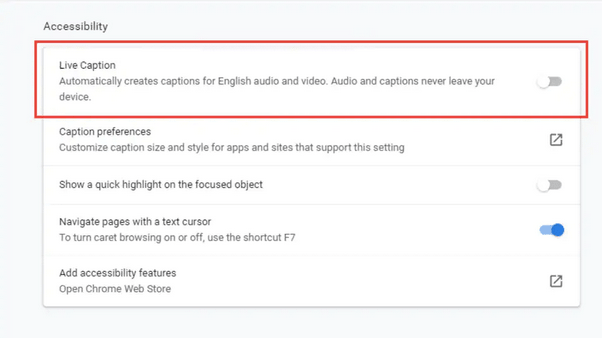
Nu, bare for at sikre, at denne ting faktisk er blevet aktiveret på din browser, lad os lave en lille test.
Læs også: Sådan blokerer du et websted på Google Chrome permanent?
Åbn ethvert websted, der har en indlejret video, der kører som afspilning. Hvis du ikke kan huske noget i øjeblikket, kan du besøge YouTube i mellemtiden.
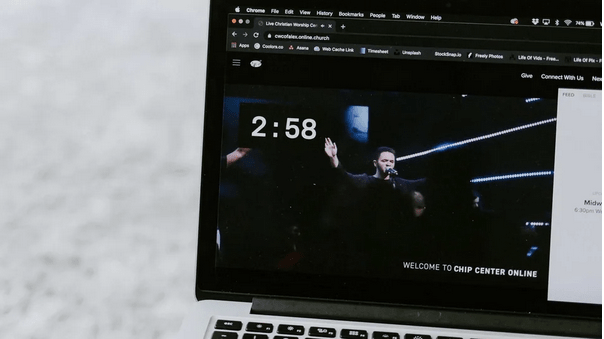
Afspil en hvilken som helst video, og lad magien udfolde sig. Du vil nu se et lille overlejringsvindue nederst på skærmen, der viser real-time billedtekster af indholdet.
Du kan endda trække og slippe dette overlejringsvindue og placere det hvor som helst, du vil. Hvis du vil ændre skrifttypestilen og -størrelsen, kan du også gøre det i Chromes tilgængelighedsindstillinger.
Live billedtekster er ret nyttige for dem, der har høreproblemer. Enkeltpersoner kan nemt læse underteksterne af lyd- eller videoindhold, der afspilles på ethvert websted. Selvom du føler dig irriteret over billedteksterne, der svæver over skærmen, kan du nemt deaktivere dem i Chromes indstillinger.
For at deaktivere Live Captions på Google Chrome skal du skrive følgende URL i adresselinjen: chrome://settings/accessibility. Slå knappen Live Caption fra for at deaktivere den.
Læs også: Simple måder at ændre sprogindstillinger på Google Chrome
Ting du bør vide...
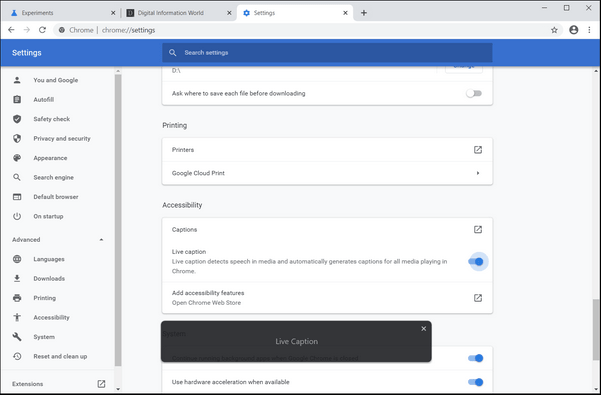
Så godt, du har lært, hvordan du aktiverer eller deaktiverer Live Caption på Google Chrome. Her er en masse ting, du bør vide om Live Captions-funktionen på Chrome:
Konklusion
Så folkens, dette var en trin-for-trin vejledning til, hvordan du aktiverer eller deaktiverer Live Caption på Google Chrome. Vidste du om Live Caption-funktionen i Chrome? Tror du, det er nyttigt? Del gerne dine tanker i kommentarfeltet!
For at løse video lag problemer på Windows 11, opdater dine grafikdrivere til den nyeste version og deaktiver hardwareacceleration.
Vi har brugt lidt tid med Galaxy Tab S9 Ultra, og den er den perfekte tablet til at parre med din Windows PC eller Galaxy S23.
Lær hvordan du fremhæver tekst med farve i Google Slides appen med denne trin-for-trin vejledning til mobil og desktop.
Mange nyhedsartikler nævner det "mørke web", men meget få diskuterer faktisk, hvordan man får adgang til det. Dette skyldes hovedsageligt, at mange af de hjemmesider, der findes der, huser ulovligt indhold.
Indstil timere til Android-apps og hold brugen under kontrol, især når du har vigtigt arbejde, der skal gøres.
At vide, hvordan man ændrer privatlivsindstillingerne på Facebook på en telefon eller tablet, gør det lettere at administrere din konto.
Lær alt om PIP-tilstand i Google Chrome, og hvordan du aktiverer det for at se videoer i et lille billede-i-billede-vindue, ligesom du kan på dit TV.
Hav det sjovt i dine Zoom-møder med nogle sjove filtre, du kan prøve. Tilføj en halo eller se ud som en enhjørning i dine Zoom-møder med disse sjove filtre.
Opdag hvordan du nemt og hurtigt kan aktivere mørk tilstand for Skype på din Windows 11 computer på mindre end et minut.
Så, du har fået fat i denne slanke og kraftfulde enhed, og det er stort set alt, hvad du har drømt om, ikke? Men selv de bedste gadgets har brug for en pause.






